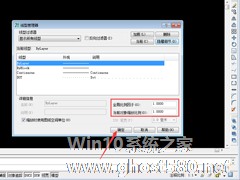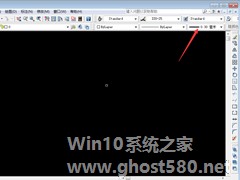-
CAD参照褪色度怎么调?AutoCAD2008参照褪色度调整方法分享
- 时间:2024-11-23 22:10:47
大家好,今天Win10系统之家小编给大家分享「CAD参照褪色度怎么调?AutoCAD2008参照褪色度调整方法分享」的知识,如果能碰巧解决你现在面临的问题,记得收藏本站或分享给你的好友们哟~,现在开始吧!
鉴于外部参照无法直接编辑,CAD软件贴心的对它们进行了暗显处理(即褪色)。当然,用户也可以对褪色度进行调整,甚至让这些图片不褪色!那么,该怎么操作呢?下面小编就以AutoCAD2008为例,分享一下参照褪色度的调整方法。
方法步骤
打开AutoCAD2008,依次选取“工具”、“选项”;
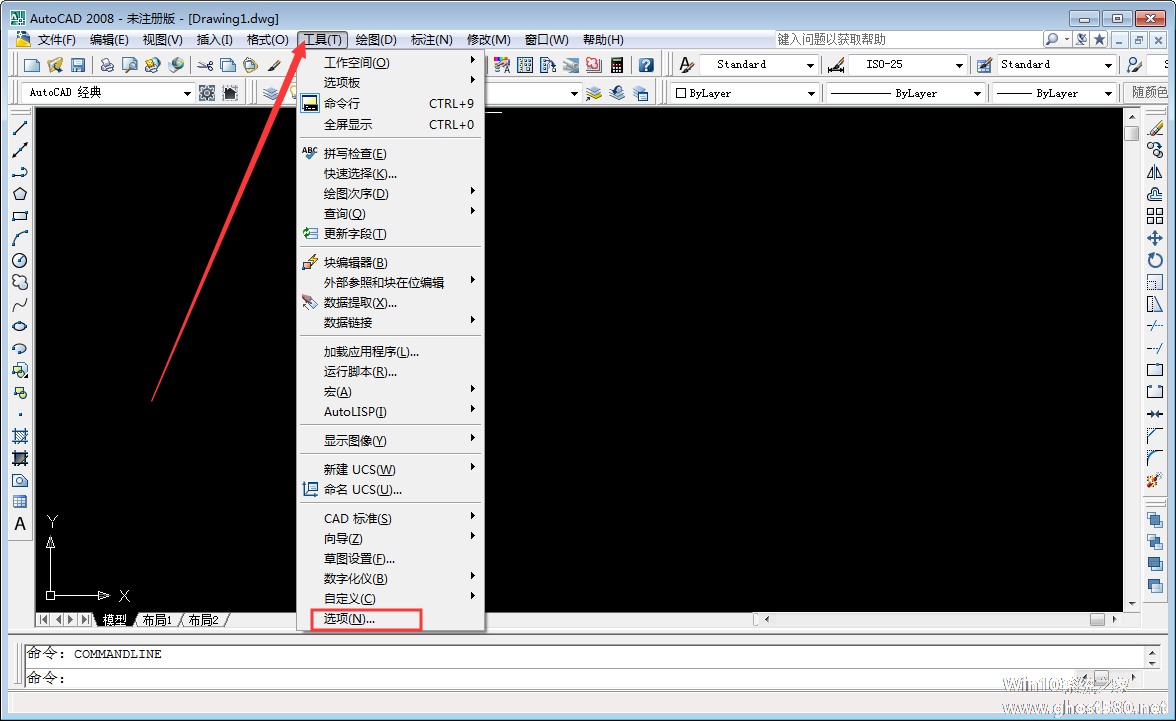
这时可以看到参照编辑的褪色度为“50”;
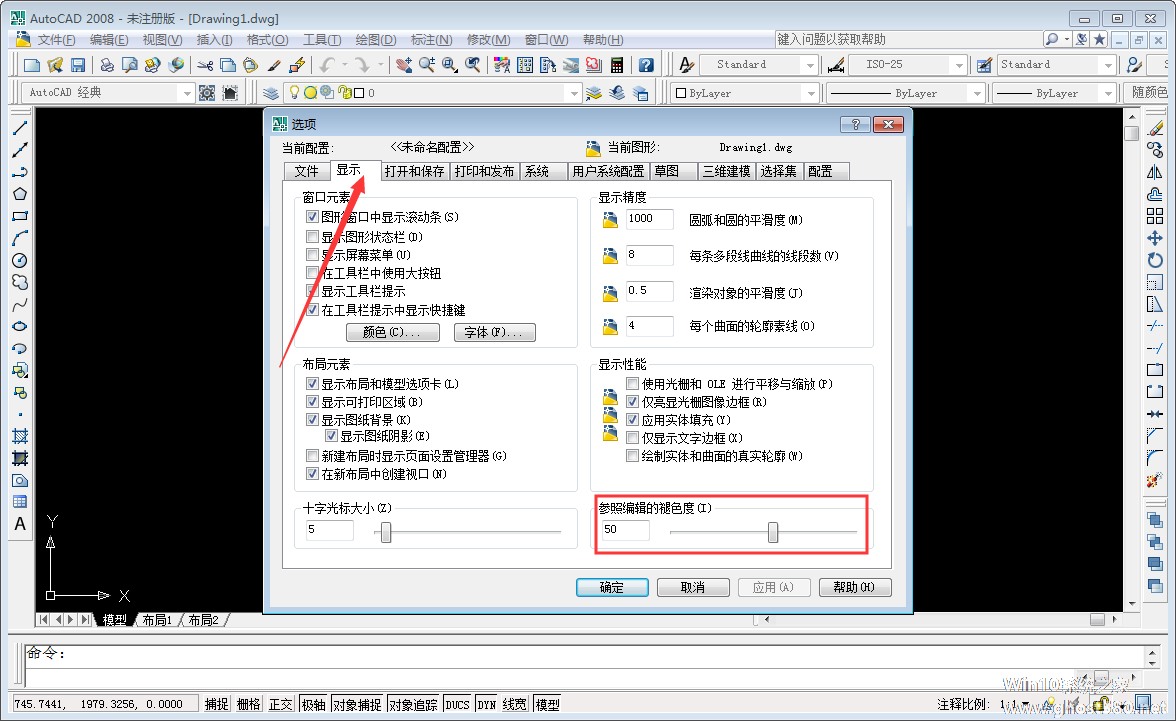
最后,只需要在文本框中输入新的淡入度数值或直接拖动右侧的滑块来调整淡入度,再按下【确定】按钮就可以了。
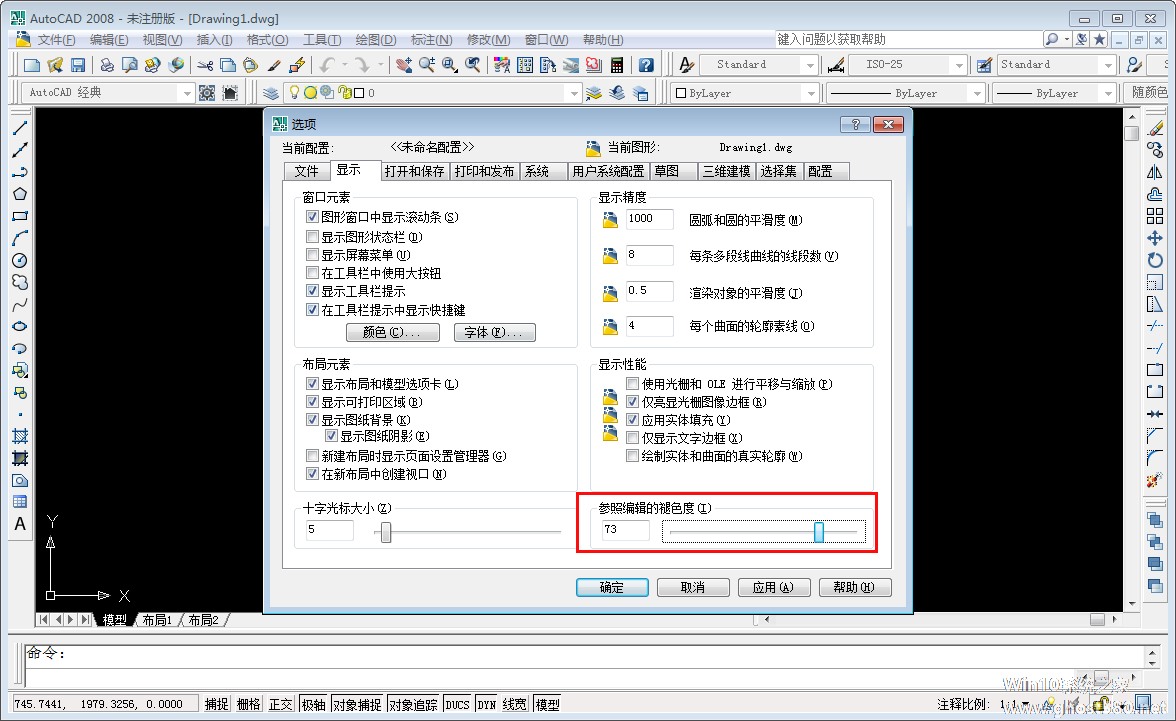
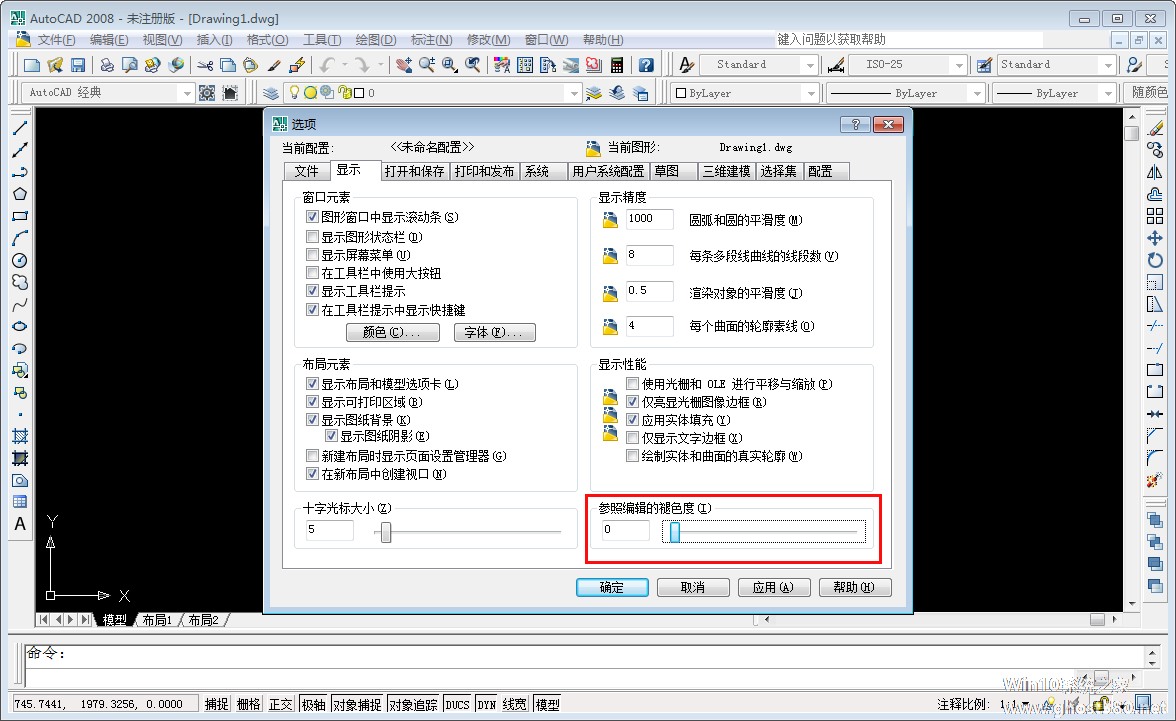
以上就是关于「CAD参照褪色度怎么调?AutoCAD2008参照褪色度调整方法分享」的全部内容,本文讲解到这里啦,希望对大家有所帮助。如果你还想了解更多这方面的信息,记得收藏关注本站~
『此①文为Win10系统之家WwW.ghost580.net文②章,转载请注明出处!』
相关文章
-

CAD参照褪色度怎么调?AutoCAD2008参照褪色度调整方法分享
鉴于外部参照无法直接编辑,CAD软件贴心的对它们进行了暗显处理(即褪色)。当然,用户也可以对褪色度进行调整,甚至让这些图片不褪色!那么,该怎么操作呢?下面小编就以AutoCAD2008为例,分享一下参照褪色度的调整方法。
方法步骤
打开AutoCAD2008,依次选取“工具”、“选项”;
这时可以看到参照编辑的褪色度为“50”;< -

AutoCAD是许多人都会用到的自动计算机辅助设计软件,而在使用该软件绘图的过程中,经常需要绘制虚线。那么,AutoCAD软件要怎么绘制虚线呢?下面小编就以AutoCAD2008为例分享一下虚线绘制的方法,感兴趣的朋友不妨收藏学习一下。
方法步骤
在主菜单依次点击“格式”、“线型”;
点击线型管理器右侧的“加载”选项; -
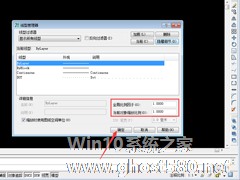
CAD怎么调节线型比例?AutoCAD2008线型比例修改方法分享
让“某些图片更加凸显”是使用AutoCAD软件绘制图纸时经常遇到的需求,这往往会导致图纸中充斥着多种不同的线型。当然,必要的情况下,使用者还可以对线型比例进行调整!那么,该怎么操作呢?让我们一起来了解一下。
方法步骤
打开AutoCAD2008,依次选取“格式”、“线型”;
待线型管理器弹出后,点击“显示细节”;<imgsrc="http:/... -
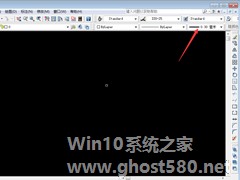
CAD怎么修改设置线宽?AutoCAD2008线宽修改方法分享
编辑器默认线宽无法满足需求的情况,相信那些经常使用AutoCAD软件的朋友都曾遇到过。每当遇到这种情况时,最好的解决方法莫过于对线宽进行调整!那么,该怎么操作呢?下面小编以“AutoCAD2008”为例,分享一下线宽的修改方法。
方法步骤
打开AutoCAD2008,并将工作空间调整为“AutoCAD经典”;
点击工作空间右上角的“线宽控制”选项;...